时间:2016-04-03 14:11 来源: 我爱IT技术网 作者:佚名
在工作中处理EXCEL表格时,我们可能会遇到在输入一些参数或文档时,需要同时出现上下标,如何去实现呢?假定目标实现效果如图所示。
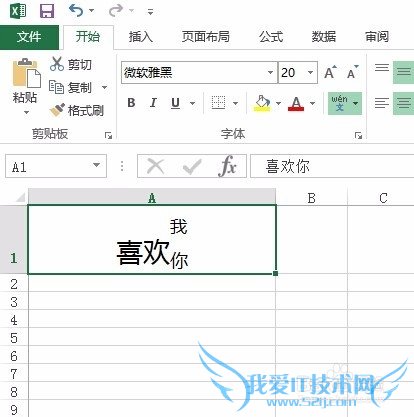
前期准备工作(包括相关工具或所使用的原料等)
EXCEL2013详细的操作方法或具体步骤
在需要编辑的EXCEL单元格中键入文本主体及下标文本。完成输入后,选中需要作为下标的文本,点击图示字体设置扩展按钮,弹出“设置单元格格式”对话框。
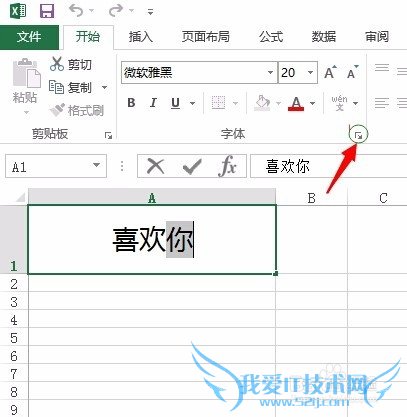
在“设置单元格格式”对话框中勾选“下标”。另,如果字体及字号等需求,可在此处进行修改。
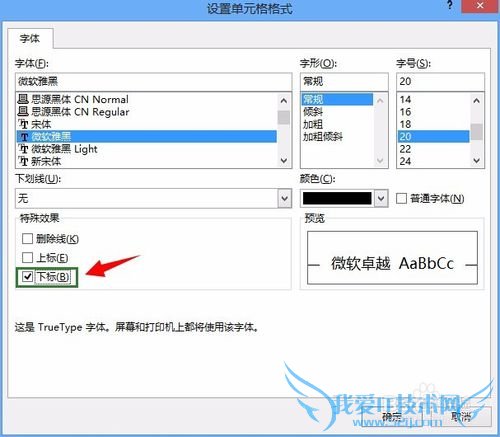
在选中下标文本的情况下,点击“拼音”按钮的下拉菜单,点击“编辑拼音”,如图所示。

进入编辑状态,此处输入上标文本。
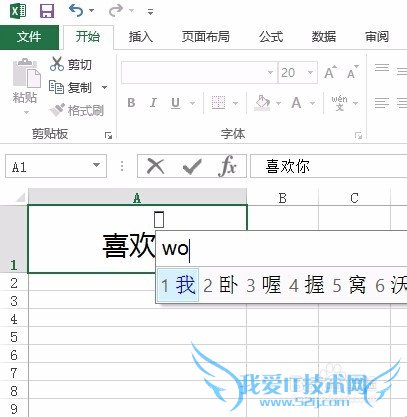
完成输入后,发现我们期望的上标并未出现,这时我们需要点击“拼音”的下拉菜单,单击“显示拼音字段”。此时,上标文本出现。
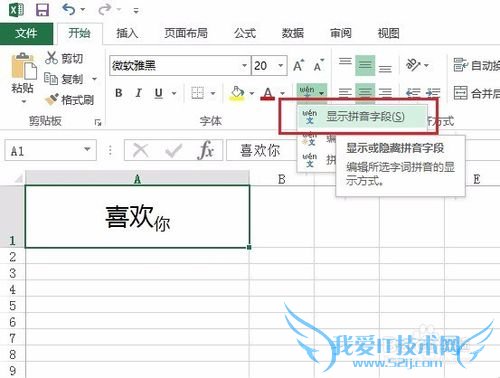
如果对上标文本的字体、大小等不满意,我们可以对它进行编辑修改。同样点击“拼音”按钮的下拉菜单,单击“拼音设置”,弹出“拼音属性”对话框。
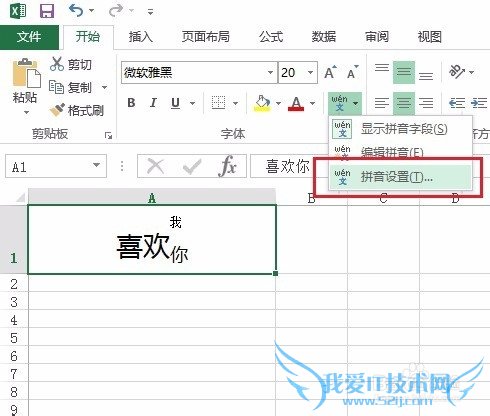
在“拼音属性”对话框中,在“字体”选项卡中可对拼音,即上标文本进行字体、字形、字号等修改,点击“确定”按钮完成操作。
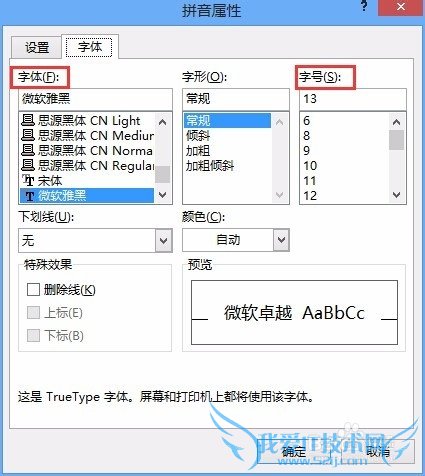
这样,我们所期待的同时出现上标、下标的样式就出来啦!
新技能get√
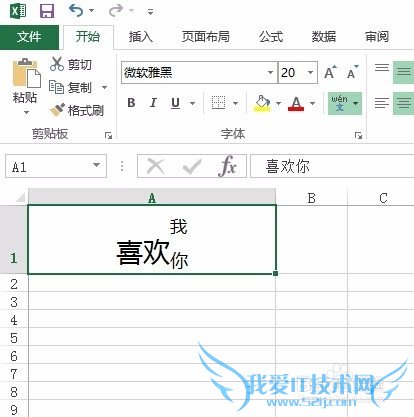
注意事项
注意在设置“编辑拼音”时,下标文本为选中状态。上标和主题文本的间隔可能偏大些,希望能满足同时出现上下标的需求。经验内容仅供参考,如果您需解决具体问题(尤其法律、医学等领域),建议您详细咨询相关领域专业人士。作者声明:本教程系本人依照真实经历原创,未经许可,谢绝转载。- 评论列表(网友评论仅供网友表达个人看法,并不表明本站同意其观点或证实其描述)
-
